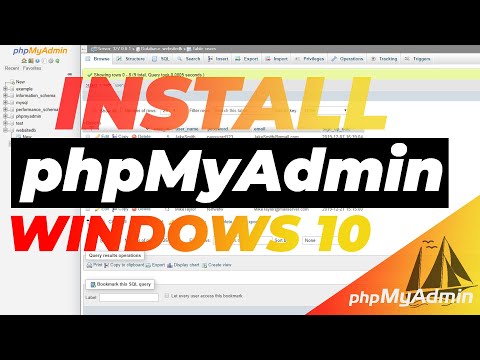
콘텐츠
이 기사 : 기존 Apache 서버 사용 WAMPreferences 사용
Windows 컴퓨터에 phpMyAdmin을 설치할 수 있습니다. 이 프로그램을 사용하여 인터넷 브라우저에서 MySQL 서버를 제어 할 수 있지만이를 위해서는 먼저 컴퓨터에 서버를 설치해야합니다. WAMP라는 무료 프로그램을 사용하여 서버에 phpMyAdmin을 자동으로 설치할 수 있습니다.
단계
방법 1 기존 Apache 서버 사용
- Apache, PHP 및 MySQL을 설치하십시오. 이 방법으로 phpMyAdmin을 설치하기 전에 컴퓨터에 Apache, PHP 및 MySQL이 모두 설치 및 구성되어 있어야합니다.
-
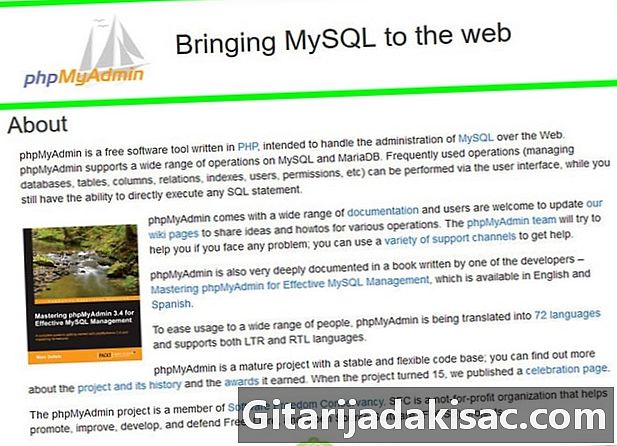
phpMyAdmin 다운로드 페이지를여십시오. 브라우저의 주소 표시 줄에 https://www.phpmyadmin.net/을 입력하십시오. -
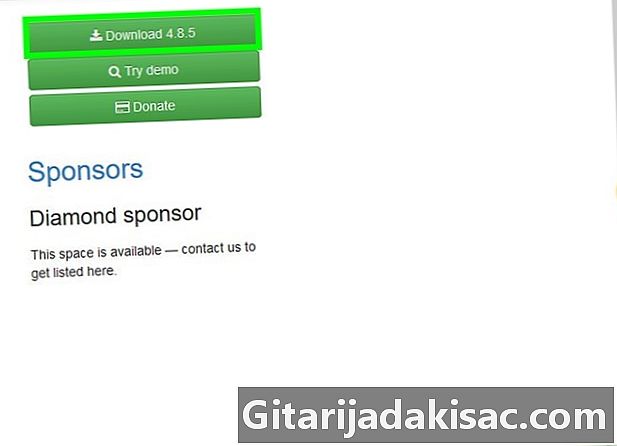
클릭 다운로드. 페이지 오른쪽 상단에있는 녹색 버튼입니다. phpMyAdmin이있는 압축 폴더가 컴퓨터로 다운로드됩니다.- 또한 "Download"옆에 버전 번호가 표시됩니다 (예 : 2017 년 11 월 phpMyAdmin 버전은 "Download 4.7.5"로 표시됨).
-
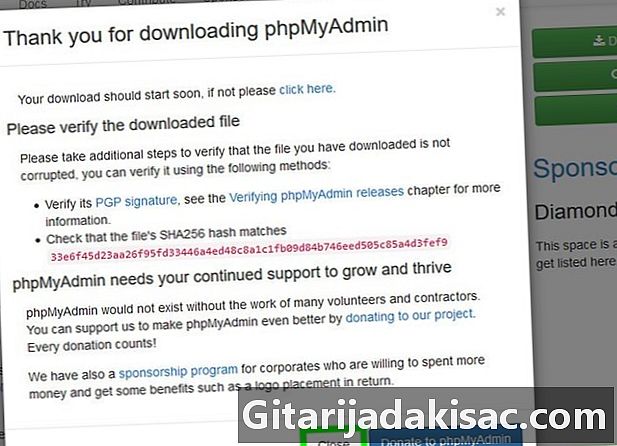
클릭 가까운. phpMyAdmin 웹 페이지로 돌아갑니다. -

phpMyAdmin 폴더를여십시오. 다운로드 한 압축 폴더를 두 번 클릭하십시오. -

폴더의 내용을 복사하십시오. 압축되지 않은 폴더 창에서 phpMyAdmin 폴더를 클릭 한 다음 Ctrl 키+C. -
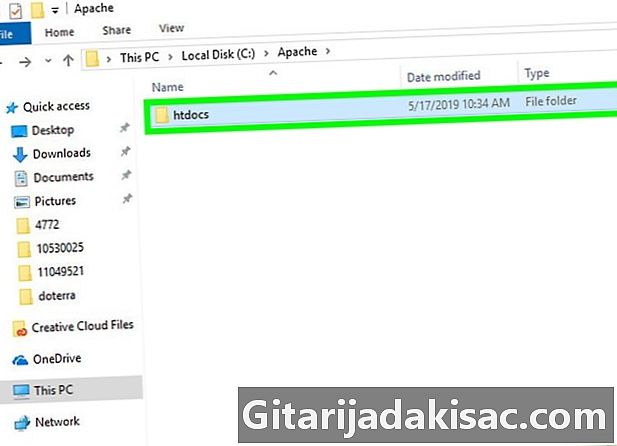
Apache 폴더로 이동하십시오. 보통이라고합니다 htdocs에 하드 드라이브의 루트 ( "C :")에있는 Apache 폴더 내부- dapache 폴더에는 일반적으로 "index.php"라는 문서 또는 유사한 이름이 들어 있습니다.
- 파일을 찾는 가장 빠른 방법은 내 컴퓨터 창 왼쪽에서 폴더를 두 번 클릭하십시오. htdocs에 (또는 비슷한)
-
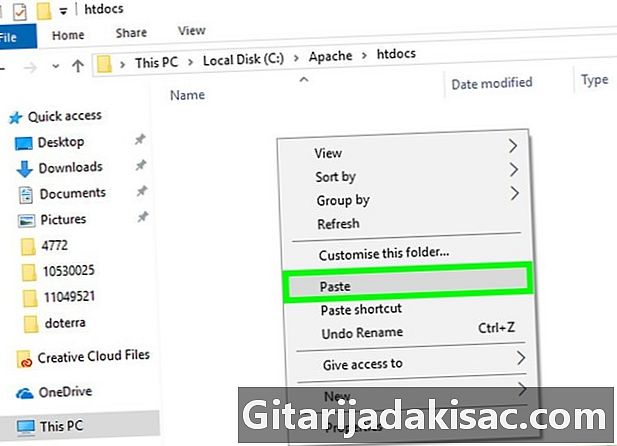
복사 한 폴더를 호스트 폴더에 붙여 넣습니다. 보도 자료 Ctrl 키+V 복사 한 phpMyAdmin 파일을 dApache 폴더에 붙여 넣습니다. -

이름을로 변경 phpMyAdmin을. phpMyAdmin 폴더를 클릭 한 다음 환영 → 재임명 툴바에 phpMyAdmin을 폴더 이름 필드에서 기입. -
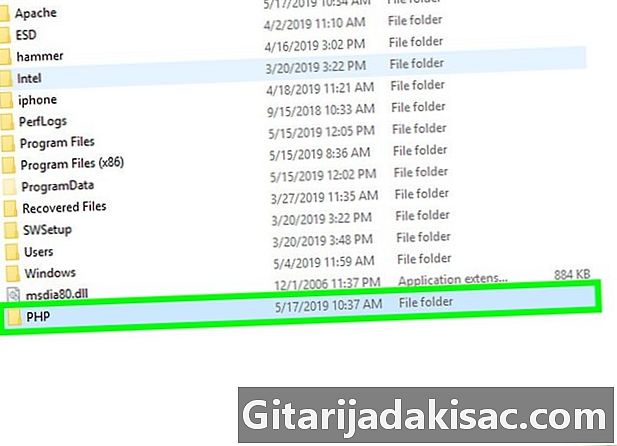
PHP 폴더를여십시오. "Apache"폴더가있는 "C :"폴더에 있습니다. 당신이 안으로 들어간 후, 그것을 두 번 클릭하여 엽니 다. -
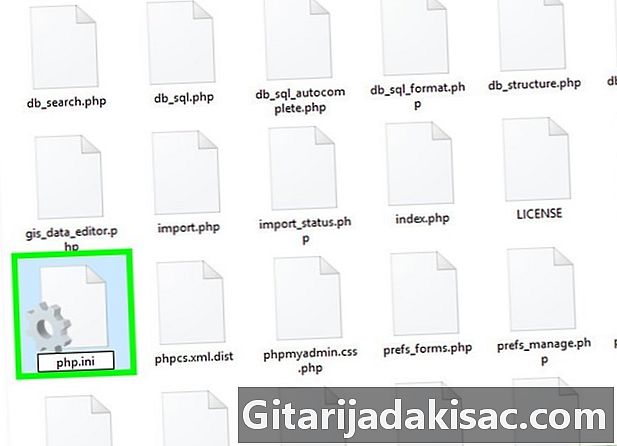
파일 찾기 php.ini의 생산. 이름을 바꾸려면 이름을 바꾸십시오. php.ini 파일 . -

더블 클릭 php.ini 파일. 기본 전자 편집기 (예 : 메모장)가 열리지 만 확인하기 전에 목록에서 선택해야하는 경우가 있습니다. -

줄 찾기 확장 = php_mbstring.dll. 줄 왼쪽의 세미콜론을 제거하십시오.- 누를 수 있습니다 Ctrl 키+F 검색 모드를 열고 찾고있는 줄을 입력하십시오.
-

줄 찾기 확장 = php_mysqli.dll. 세미콜론을 삭제하십시오. 완료되면 phpMyAdmin 서버를 실행할 수 있습니다. -
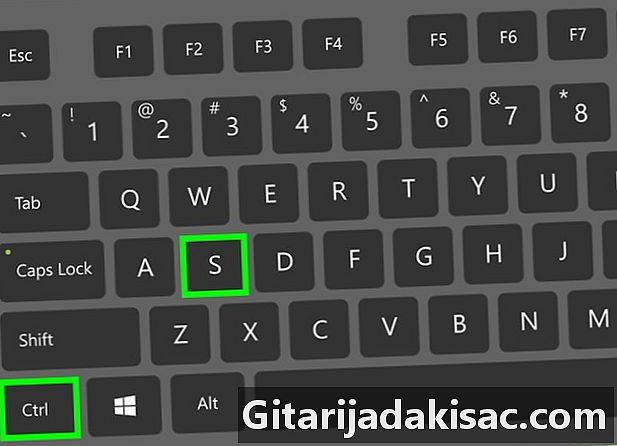
변경 사항을 저장하십시오. 메모장을 닫습니다. 그런 다음 Ctrl 키+에스 저장하려면 메모장 오른쪽 상단의 십자형을 클릭하여 닫습니다. -
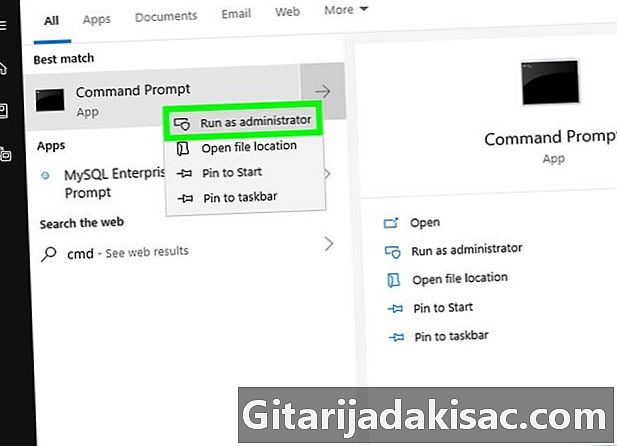
Apache 서버를 시작하십시오. 마우스 오른쪽 버튼을 클릭하여 관리자 모드에서 명령 프롬프트를 엽니 다. 출발
클릭 명령 프롬프트그런 다음 예 창이 나타나면 다음 단계를 계속 진행하십시오.- 유형 CD / Apache24 / 빈 그리고 누르십시오 기입 "Apache24"를 컴퓨터의 Apache 폴더 이름으로 바꾸십시오.
- 유형 httpd -k 재시작 그리고 누르십시오 기입.
-
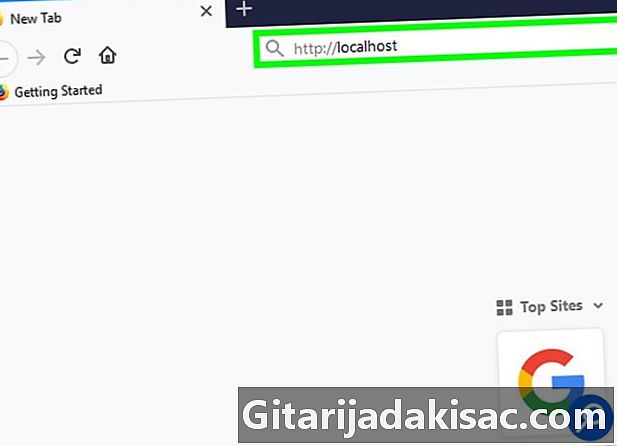
phpMyAdmin을 테스트하십시오. 웹 브라우저를 열고 입력하십시오 에 http : // localhost를 주소 표시 줄에 기입. phpMyAdmin 로그인 페이지가 나타납니다.
방법 2 WAMP 사용
-
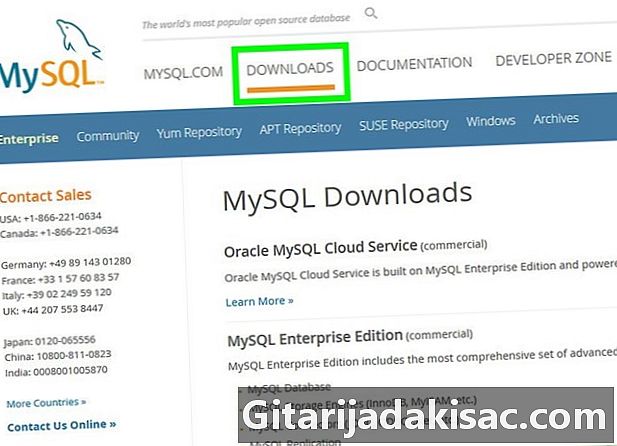
MySQL이 설치되어 있는지 확인하십시오. WAMP를 사용하면 컴퓨터의 기존 서버와 상호 작용할 수 있지만 서버 자체는 만들지 않습니다. -
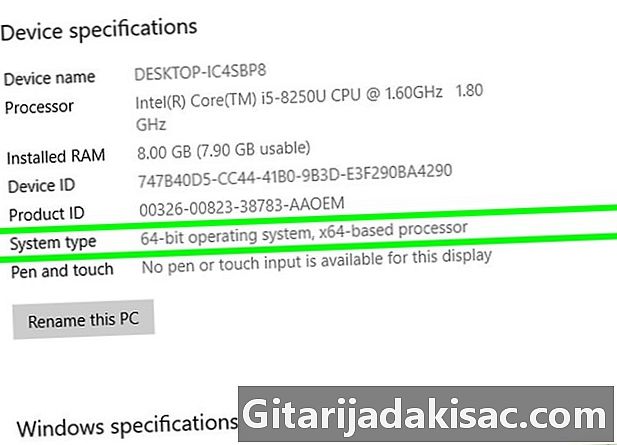
컴퓨터의 비트 시스템을 확인하십시오. 다운로드 할 수있는 WAMP 버전을 확인하려면이 정보를 알아야합니다. -

WAMP 웹 사이트를여십시오. http://www.wampserver.com/en/로 이동하십시오. -

올바른 버전을 선택하십시오. 아래로 스크롤하여 WAMPSERVER 64 BITS 또는 WAMPSERVER 32 BITS를 클릭하십시오. 선택하는 숫자는 컴퓨터 유형에 따라 다릅니다. 이 옵션 중 하나를 선택하면 창이 나타납니다. -
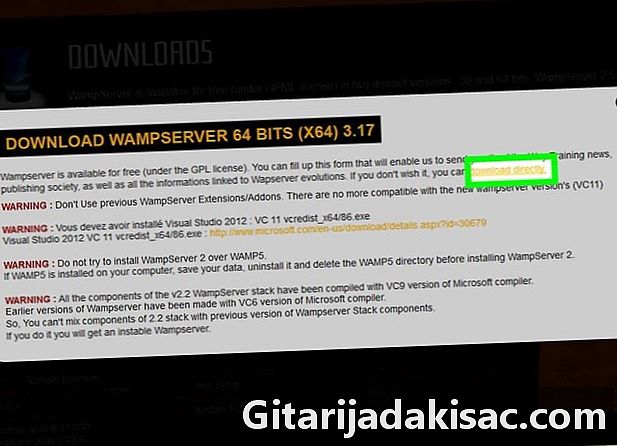
링크를 클릭하십시오 직접 다운로드. 열린 창의 오른쪽 상단에서 찾을 수 있습니다. 그러면 원하는 WAMP 버전을 다운로드 할 수있는 Source Forge 페이지로 이동할 수 있습니다. -
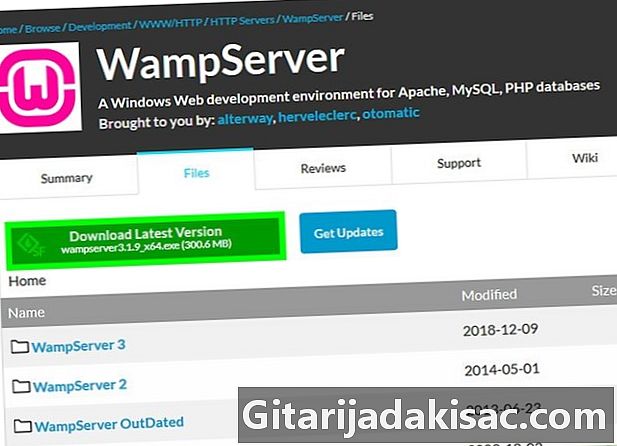
클릭 다운로드. 페이지 상단의 녹색 버튼입니다. 다운로드가 시작됩니다.- 소프트웨어를 사용할 수 있으려면 몇 분이 걸립니다.
-
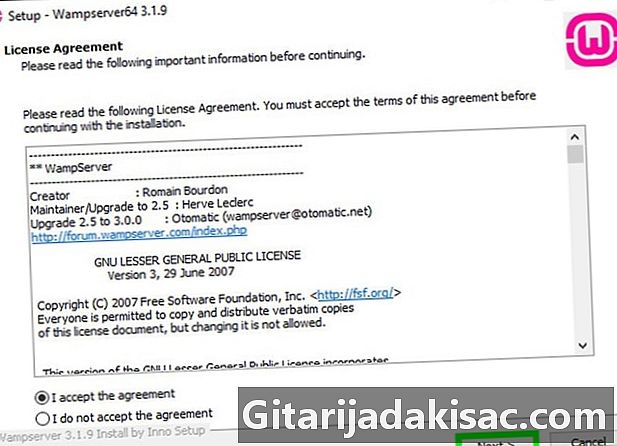
WAMP를 설치하십시오. 설치 파일을 두 번 클릭 한 후 다음 단계를 수행하십시오.- 클릭 예.
- 언어를 선택하고 OK.
- 선택 약관에 동의을 클릭 한 다음 다음의.
- 클릭 다음의 세 번.
- 클릭 설치.
-

설치가 완료 될 때까지 기다리십시오. 몇 분이 걸립니다. -
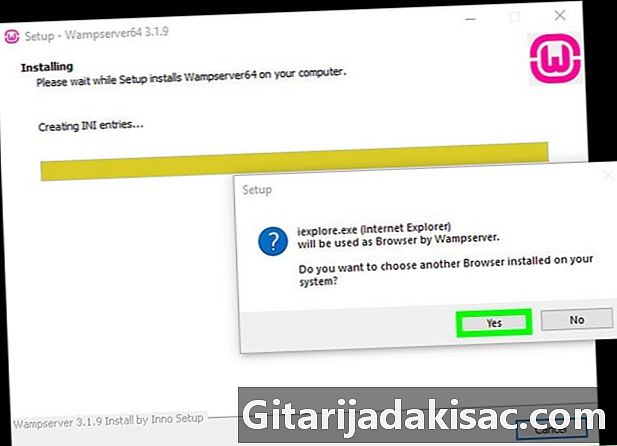
브라우저를 선택하십시오. 클릭 예, 즐겨 찾는 브라우저를 열어 WAMP를 표시하십시오.- 이 예에서는 파일 탐색기 왼쪽의 "Google"폴더에서 Chrome을 선택하고 폴더를 두 번 클릭하십시오. 크롬그런 다음 프로그램 아이콘을 클릭하십시오.
- Internet Explorer를 사용하려면 간단히 아니.
-
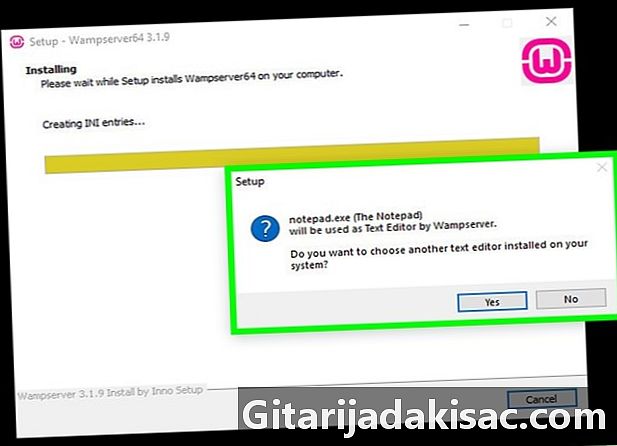
e 편집기를 선택하십시오. 메모장을 사용하여 서버의 e 파일을 편집하지 않으려면 예 창이 나타나면 사용하려는 프로그램의 아이콘을 찾으면 해당 아이콘을 선택하고 열린.- 선택 아니 메모장을 유지하려면
-

설치를 완료하십시오. 클릭 다음의 → 끝 마지막 창에서. WAMP가 컴퓨터에 설치되었습니다. -

WAMP를여십시오. 바탕 화면에서 분홍색 아이콘을 두 번 클릭 한 다음 예 창이 표시 될 때 서버가 시작됩니다. -

알림 영역에서 아이콘을 클릭하십시오. 화면 오른쪽 하단에 작은 주황색 또는 녹색 WAMP 아이콘이 표시됩니다. 메뉴가 열립니다.- WAMP 아이콘을 보려면 위쪽 화살표를 클릭하여 시작해야 할 수도 있습니다.
-

클릭 phpMyAdmin을. 메뉴 상단에 표시됩니다. 서버가 설치되어 있으면 즐겨 찾는 브라우저에서 phpMyAdmin 로그인 페이지를 열어야합니다.

- Apache 이외의 서비스를 사용하여 웹 서버를 설치 한 경우 폴더를 서비스 폴더의 루트에 복사하여 phpMyAdmin을 설치할 수 있습니다. 문제의 파일은 사용한 프로그램에 따라 크게 다릅니다.
- phpMyAdmin은 서버를 만들 수있는 프로그램 (아파치 등)이없는 컴퓨터에서는 작동하지 않습니다.